
こんにちは~、エリです。
皆さんバックアップこまめにやってますか?
バックアップをとっていないと、ブログにもしもの事があって表示されなくなってしまった!という時に元に戻すという事が出来なくなってしまうんです。
私、なにぶん超パソコン音痴からのアフィリエイトスタートだったので

バックアップとはなんぞ?
状態で、しかも分からない事は後回しにしてさっさとブログ作成していこう~♪
なんてのんきに100記事以上書いてもバックアップをとってなかったという恐ろしい過去の持ち主です(笑)
いやー知らないって怖いですねぇ^^;
そんな、パソコン音痴のど素人の私でも出来たバックアップの方法を書いておきますね。
目次
エックスサーバーを使ってバックアップをとる方法
さて、今回紹介する方法はFTPソフトを使いません。
というか私、あれ苦手なのでなるべく使いたくないです^^;
で、有難いことに私が愛用しているエックスサーバーだとサーバーパネルからダウンロードが出来るという事だったので、そちらのやり方を紹介しますね。
ワードプレスのバックアップは箱【ファイル】とその中身【データベース】が必要
バックアップってボタン一つでホイホイってダウンロードして保存しておけばオッケーでしょ?
って思っていたんですけど、結構複雑なようでホイホイで終了~♪とは簡単にいかないようです・・・
まず、【ファイル】という使っているワードプレスのテンプレートの情報や入っている箱となる部分をダウンロードして、更に【データベース】という頑張って書き溜めた記事が詰まっている箱の中身の両方をダウンロードしないといけないんですよ。
わざわざ2種類ダウンロードしないといけないなんて面倒ですよね(T_T)
でも、やらないとブログが真っ白になってしまった時が大変なので頑張っていきましょうー!
では、エックスサーバーでバックアップをとる方法紹介します!
エックスサーバーでファイルをダウンロードする方法
まず、エックスサーバーのサーバーパネルにログインします。
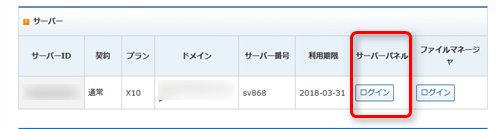
ログインした先の画面の左上にアカウントという場所がありますので、中のバックアップをクリックしてください。
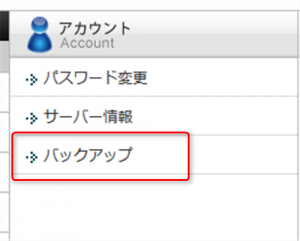
そうするとこんな画面が出てきます。
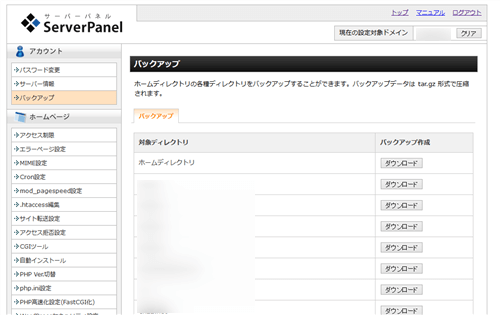
ホームディレクトリというのはサーバーにアップロードしているファイルのデータが全部記録されています。
その下は各データが記録されているといった感じです。
このブログだったらeri22.netを選択するとこのブログのファイルのデータがダウンロードできます。
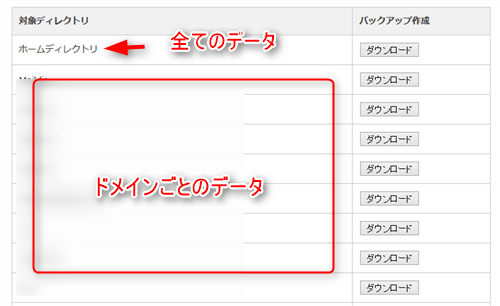
私は各ドメインごとにダウンロードしていくのは面倒なのでホームディレクトリから全部のファイルのデータを毎回とっています。
では、早速やってみますね。
一番上のホームディレクトリの横のダウンロードをクリック
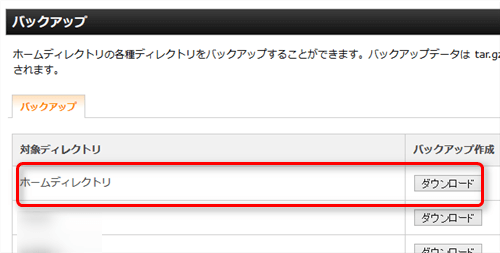
ダウンロード開始しますという画面に切り替わるので、ダウンロードが終るまでしばらく待ちます。
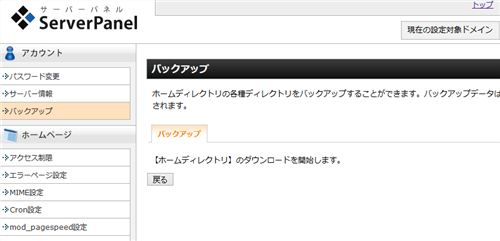
ダウンロードしたファイルは大抵ダウンロードフォルダにいるんですが、今回ダウンロードしたファイルはローカルディスクにいました^^;

何で??今までバックアップとっていた時はダウンロードフォルダーにいたのになぁ。
と、ちょっと気になったのでこの手の情報に詳しい旦那に聞いてみたらブラウザをファイアフォックスを使っているとローカルディスクというところに行っちゃうんだそうです。
で、私の場合ここにダウンロードしたデータがいても、そのうち迷子になってどこにダウンロードしたファイルがあるのか分からなくなっちゃうので、分かりやすくデスクトップに新規フォルダーを作って今回ダウンロードしたデータを移動させてあげます。
新しいフォルダーを作って保存しておこう!
デスクトップに新しいフォルダーを作るには、
↓
新規作成
↓
新しいフォルダー
と進んでいくと作成することが出来ます。
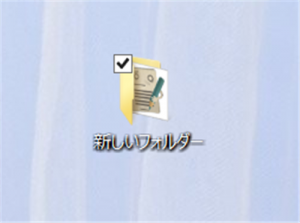
で、新しく作ったフォルダーにさっきダウンロードしたデータを移動します。
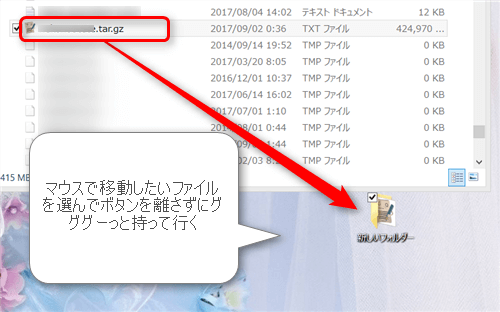
移動の仕方は色々あるかもしれないんですが、私は↑みたいに移動したいファイルをマウスでグググーと掴んだままトップページに作ったフォルダーに入れちゃってます。
パソコンの専用用語で言うとドラッグ&ドロップっていうみたいですね。掴んだものを目的の場所に引っ張って行って落とすってイメージです。
終ったら新しいフォルダを開いて確認してみると
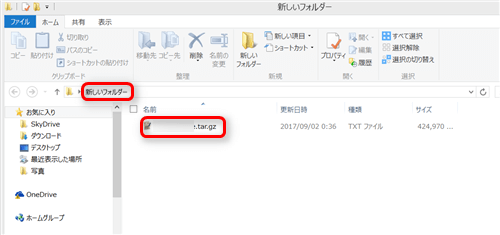
無事に移動完了してました♪
ついでにフォルダー名が新しいフォルダーじゃ何だか分からないので名前の変更もしちゃいます。
やり方は
↓
名前の変更
↓
自分が分かりやすい名前に変える
これでオッケーです♪
分かりやすいようにバックアップした日付を入れておくといいですよ(*^-^*)
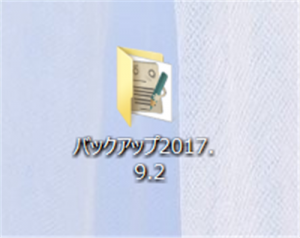
はい!お疲れさまでした!これでおしましです・・・
と、言いたいところなんですけど、今バックアップしたデータはファイルのバックアップだけなので次にデータベースのバックアップをしないといけません。
データベースもエックスサーバーからバックアップ出来ますので引き続き頑張っていきますよー!
エックスサーバーでデータベースのダウンロードの仕方
では、またサーバーパネルの始めの画面に戻ります
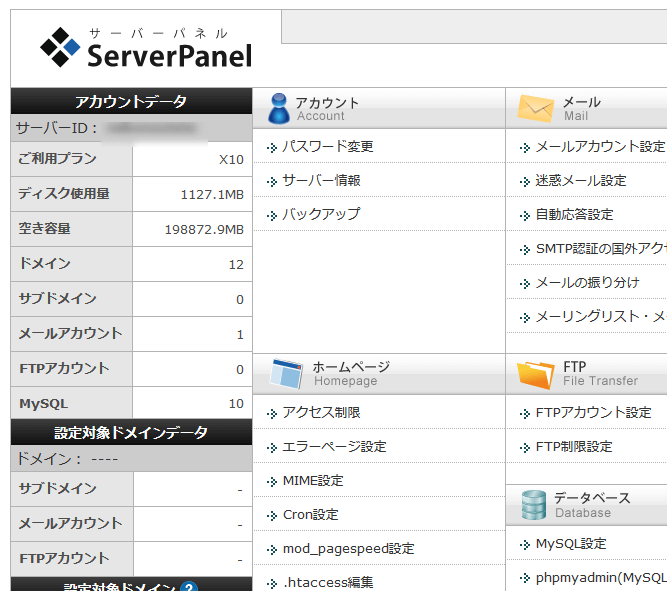
画面真ん中の下にデータベースという場所があるのでそこのMySQL設定をクリックします。
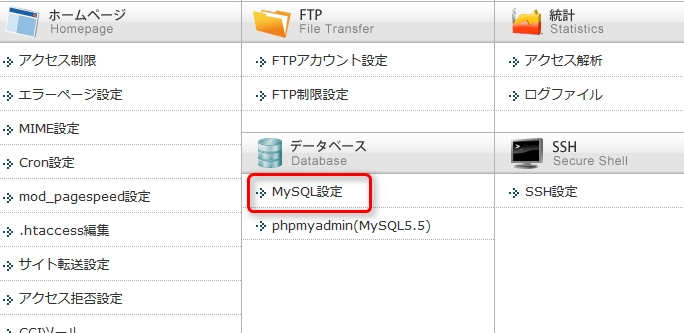
次に出てきた画面の一番左にあるMySQLバックアップというところをクリックしてください。
そうすると各データベースが表示されています。
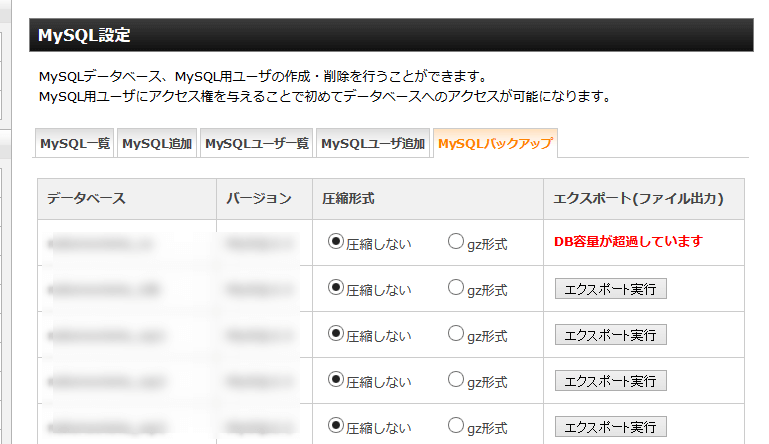
・・・ありゃ?
かなんかヤバそうなのがあった^^;
DB容量が超過していますだって・・・これ、多分アクセス解析のデータベースかなー?
今回はコレは無視して後日直すとして、その他のブログのデータベースをダウンロードしていきますね。
DB容量が超過していますとか変なの見つけてしまったな(´;ω;`)ウッ…
さて、話を戻しまして、データベースはファイルのダウンロードみたいに一気にダウンロードは出来ないので一つ一つ選択して地道にダウンロードしていきます。
で、ダウンロードするときはgz形式にすると圧縮されるのでこちらでダウンロードします。
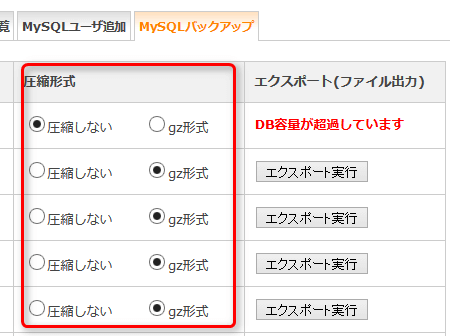
ブラウザがファイアフォックスの場合このような画面になるのでファイルを保存をクリック
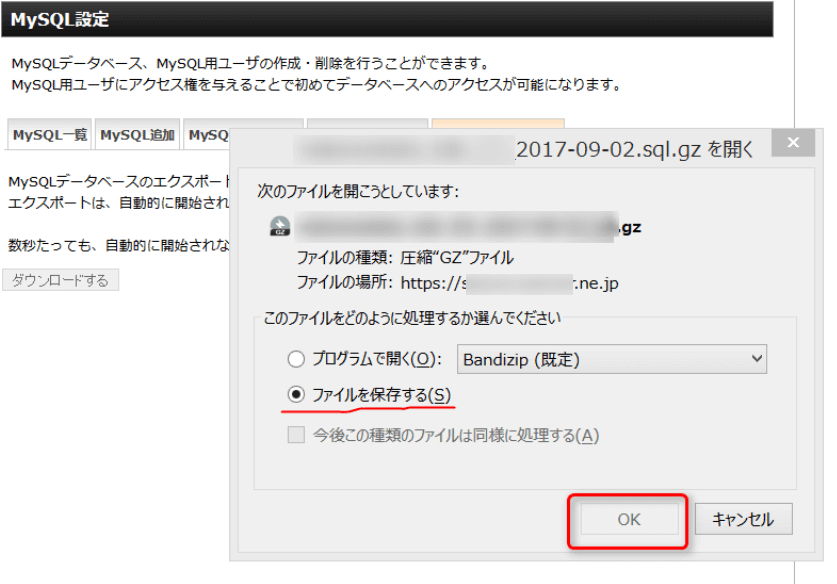
ダウンロードしたデータはローカルディスクにありました。(使うブラウザによって保存されている場所が異なります)
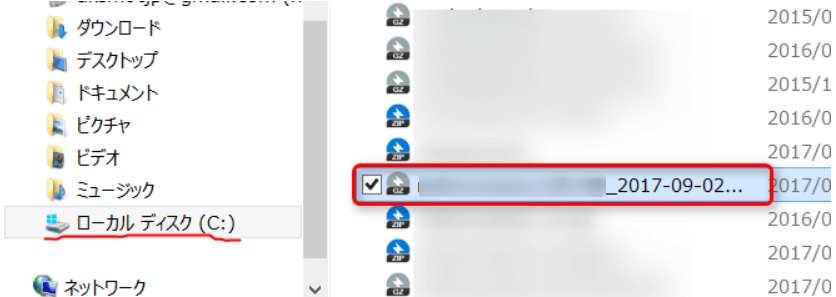
で、今回もここに置いておくと迷子になってしまうといけないので先ほど作った新しいフォルダーに移動してあげます
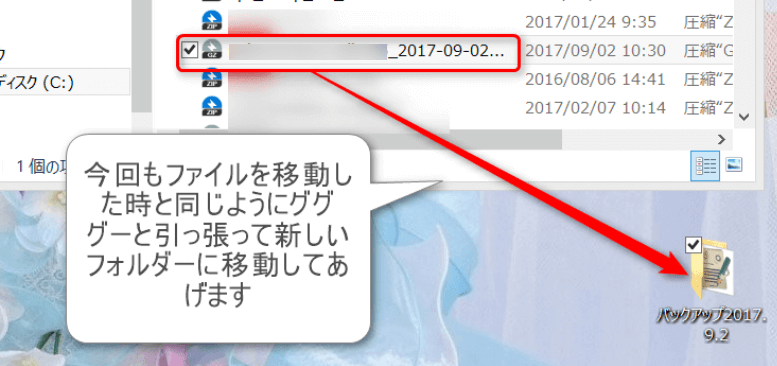
開いてみるとキチンと移動で来てるのが分かります。
後はMySQLバックアップに戻ってすべてのデータをダウンロードしていって下さい。
全部移動するとこんな感じにキレイにスッキリとなりました♪
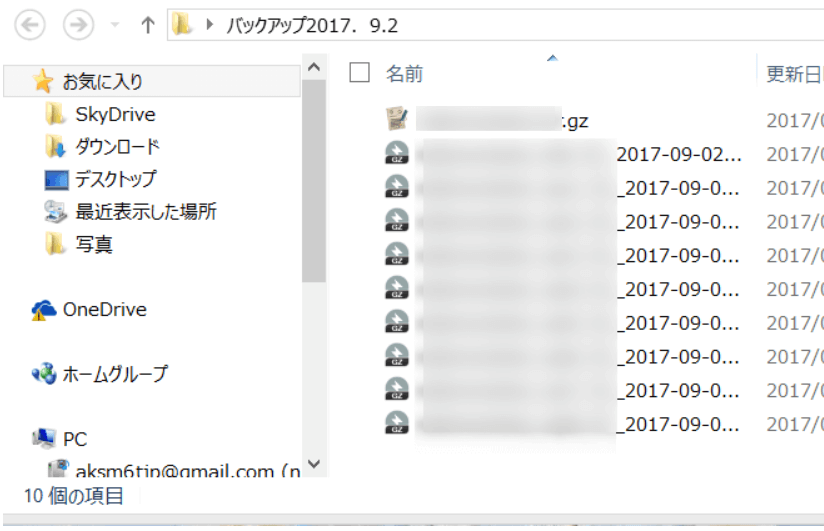
お疲れさまでした!これで本当の本当にバックアップは終了になります♪
最後に
いかがでしたかー?
こういった作業が大嫌いの私は毎回(;゚∀゚)=3ハァハァ息切れしながらバックアップ作業をしています^^;
でも、この作業を怠ってしまうとブログにもしもの事があったら今まで手塩に育ててきたブログが無くなってしまう可能性があるので、面倒でもこまめにバックアップしていきましょうね。
と、自分に言い聞かせる^^;











バックアップ取得の詳細な手順を掲載してくださってありがとうございます!
バックアップが大事というけど、どうやってとったらいいんだろうと
思っていたので、大変助かりました☆
お役に立てたようで何よりです♪
私も初めての時はどうやったらいいんだろう…とかなり悩みました(>_<) バックアップは本当に大事な作業ですので一度したからと安心せずに定期的にしてくださいね~